NumPy installimine Windows 10-sse
Miscellanea / / May 05, 2022

Üks populaarsemaid ja tuntumaid pythoni teeke, NumPy, on pythoni programmeerimiskeele avatud lähtekoodiga teek. Massid kasutavad seda teaduslikuks arvutamiseks ja n-mõõtmeliste massiivide käsitlemiseks, pakkudes massiividega töötamiseks kõrgetasemelisi töövahendeid, nagu lineaarsed algebra rutiinid ja matemaatilised funktsioonid. NumPy on Pythoni laiendusmoodul ja see sarnaneb mõnevõrra skripti allalaadimisega ja selle laienduse või päisefailina kasutamisega. Seega saate sellest artiklist üksikasjalikult teada, kuidas NumPy Windowsi installida.

Sisu
- NumPy installimine Windows 10-sse
- 1. samm: laadige alla ja installige Python
- 2. samm: NumPy installimiseks kasutage PIP-i
- 3. samm: kontrollige NumPy installimist
- 4. samm: importige NumPy pakett
- 5. samm: uuendage NumPy
NumPy installimine Windows 10-sse
Mõned NumPy funktsioonid, mis muudavad selle populaarseks, on järgmised:
- See pakub kiirust hästi optimeeritud kompileeritud C-kood koos Pythoni paindlikkus.
- NumPy on väga juurdepääsetav ja produktiivne süntaksi lihtsa kasutamise tõttu.
- NumPyt saavad kasutada mis tahes taustaga programmeerijad.
- NumPy on saadaval mitmesugustes operatsioonisüsteemides, näiteks Windows, Linux ja Mac.
Nüüd, enne NumPy installimise tundmaõppimist, peaksite teadma PIP-i kohta. Package Installerit Pythoni jaoks (PIP) kasutatakse kõigi Pythoni pakettide installimiseks ja eelseisvate sammude abil saate teada, kuidas installida NumPy, kasutades Windows 10 PIP-i. Allpool mainitud käsud on kasutatavad ka vastusena teie küsimusele NumPy installimise kohta Linuxis.
1. samm: laadige alla ja installige Python
NumPy installimise esimene samm on Pythoni installimine. Enne NumPy hankimist peab teie süsteemi installima uusim Pythoni versioon. Lugege ja järgige alltoodud samme, et teada saada, kuidas Python Windowsis installida.
1. Lae alla Python Windowsi jaoks alates ametlik veebilehekülg.

2. Klõpsake allalaaditud .exe-fail, nagu allpool näidatud.

3. Kontrolli Installige käivitusprogramm kõigile kasutajatele (soovitatav) ja Lisage Python (versioon) teele PATH kastid, nagu allpool näidatud.
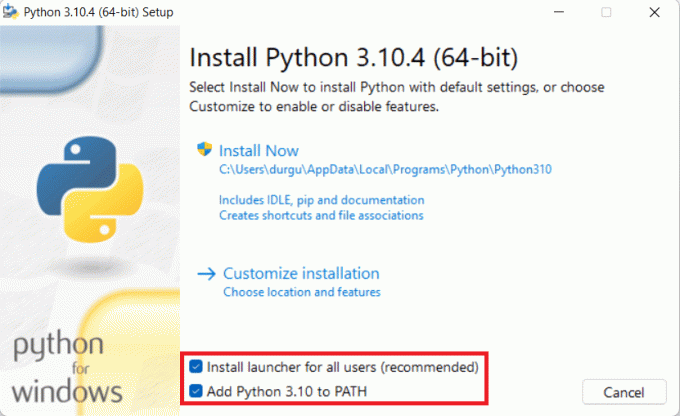
4. Nüüd klõpsake nuppu Installeeri nüüd valik.
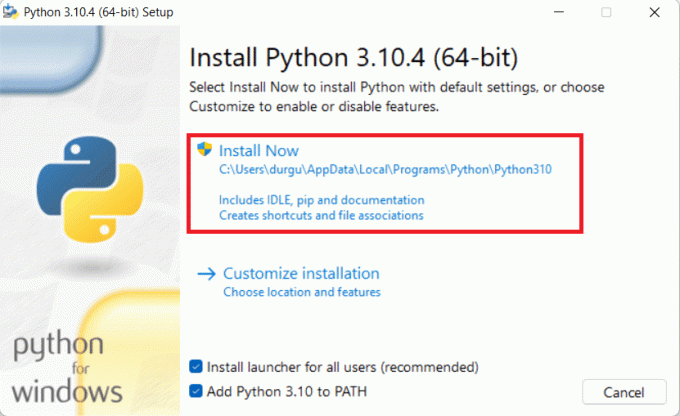
5. Klõpsake Jah aastal Kasutajakonto kontroll küsimuse hüpikaken Kas soovite lubada sellel rakendusel teie seadmes muudatusi teha?
6. Installiprotsess algab automaatselt Seadistuse edenemine aken.
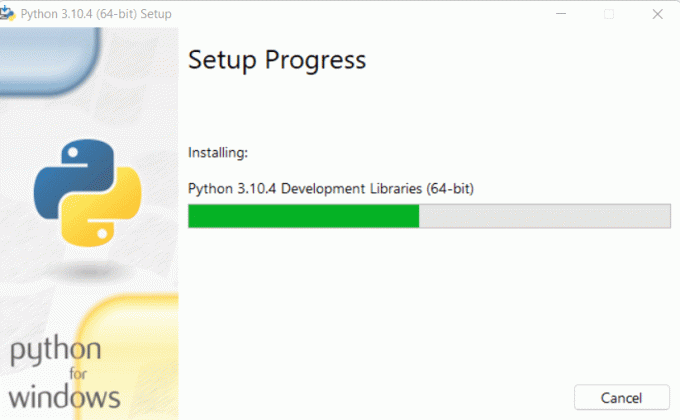
7. Lõpuks saate teate, mis ütleb Seadistamine õnnestus, nagu näidatud. Klõpsake nuppu Sulge valik.
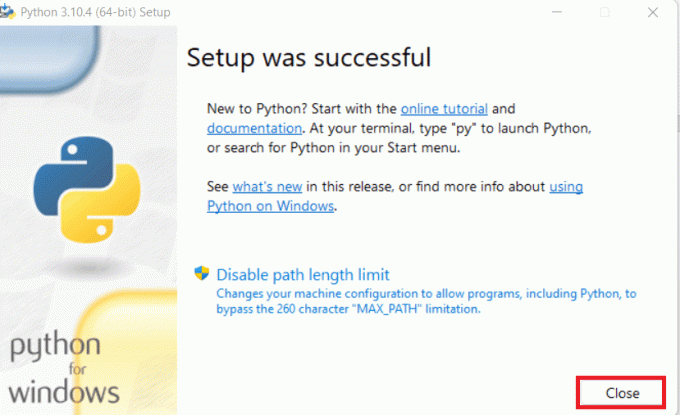
Kui olete Pythoni installimise lõpetanud, jätkake järgmise sammuga, et installida NumPy PIP-i abil.
2. samm: NumPy installimiseks kasutage PIP-i
PIP on üks lihtsamaid viise NumPy installimiseks mis tahes süsteemi ja see installitakse automaatselt uusimatesse Pythoni versioonidesse. Paketihalduri ja installijana haldab PIP süsteemis erinevat tüüpi Pythoni tarkvarapakette. Nii et oma süsteemi PIP-i abil installitud Pythoni versioonile vastava NumPy installimiseks järgige eelseisvaid samme.
1. Lööge Windowsi võti, tüüp Käsuridaja klõpsake nuppu Käivitage administraatorina.

2. Tüüp pip install numpy käsk ja vajuta Sisestage võti NumPy installimise alustamiseks.
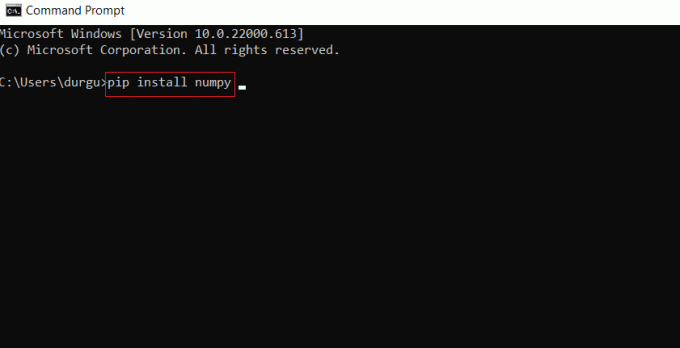
3. NumPy paketi allalaadimine ja installimine käivitub ja lõpeb automaatselt. Näete sõnumit: Numpy(-version) edukalt installitud
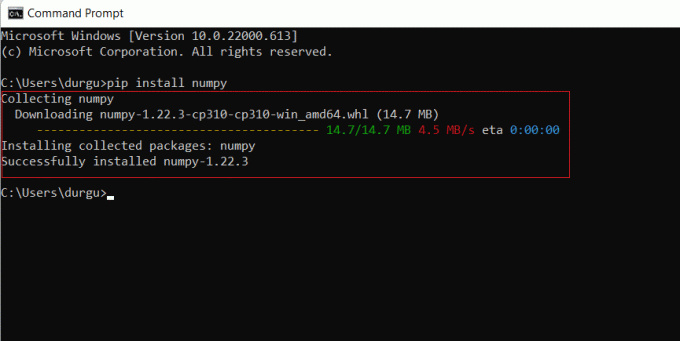
Loe ka:Kuidas installida Linux Bash Shell opsüsteemi Windows 10
3. samm: kontrollige NumPy installimist
Saate installitud NumPy versiooni kontrollida ja selle kohta lisateavet hankida, järgides eelseisvaid samme.
1. Käivitage Käsurida ja tüüp pip show numpy käsk ja vajuta Sisestage võti et kontrollida, kas NumPy on Pythoni pakettide osa.
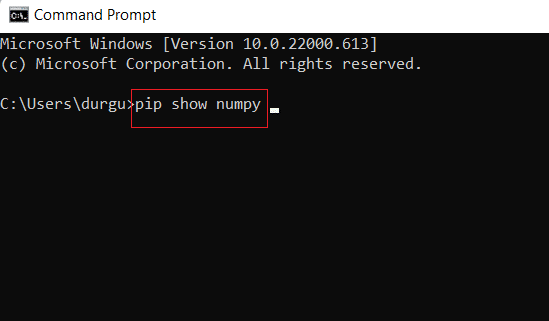
2. Väljund näitab teile NumPy versioon asukohaga, kus see süsteemis salvestatakse.
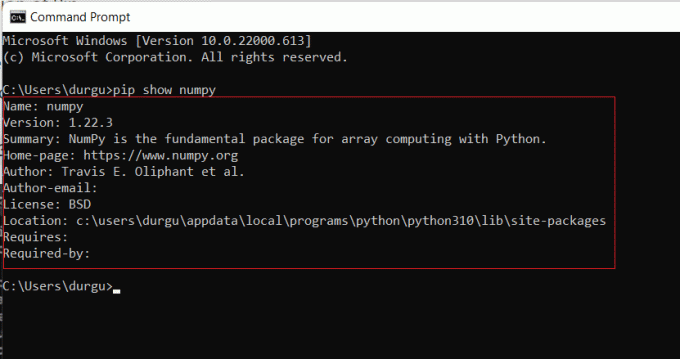
4. samm: importige NumPy pakett
Saate importida NumPy teegi, et kontrollida, kas see on edukalt installitud või mitte. Lugege läbi ja järgige eelseisvaid samme, et sama teha.
1. Aastal Käsurida, tüüp Python ja vajuta Sisestage võti Pythoni keskkonna loomiseks.
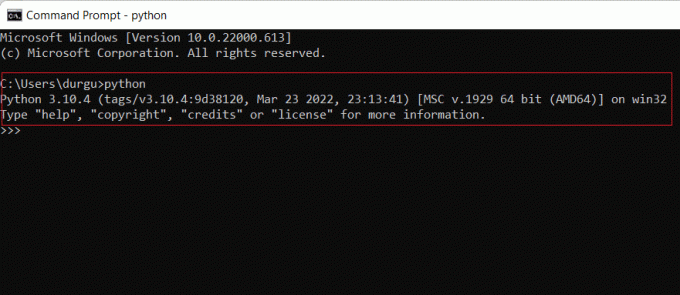
2. Nüüd tippige import numpy as np käsk ja vajuta Sisestage võti.
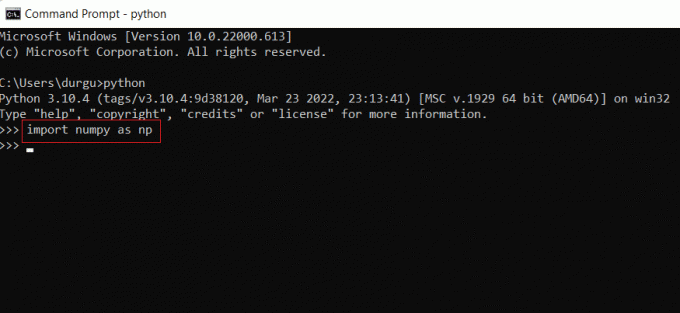
3. Nüüd olete NumPy teegi paketi edukalt importinud ja saate kasutada selle funktsioone ja klasse erinevate NumPy objektide jaoks.
Loe ka:Windows 10-s kuvatakse ja kaob paranduse käsuviip
5. samm: uuendage NumPy
Kui kasutate juba NumPy vana versiooni, saate selle hõlpsalt uuendada, järgides alltoodud samme.
1. Avatud Käsurida, tüüp pip install – upgrade numpy käsk ja vajuta Sisestage võti.
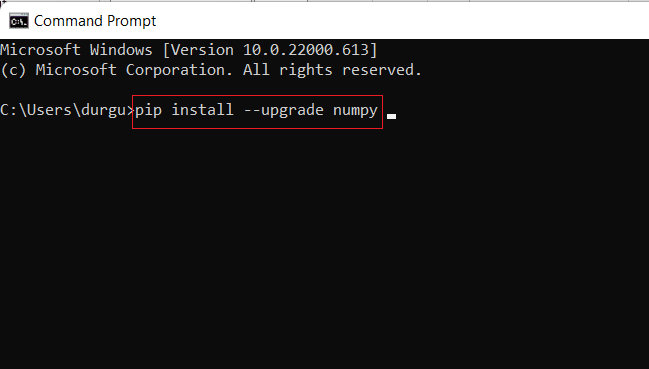
2A. The NumPy uusim versioon installitakse automaatselt pärast ülaltoodud käsu täitmist.
2B. Kui NumPy on juba värskendatud, saate selle teate Nõue juba täidetud: numpy in [location (version)]
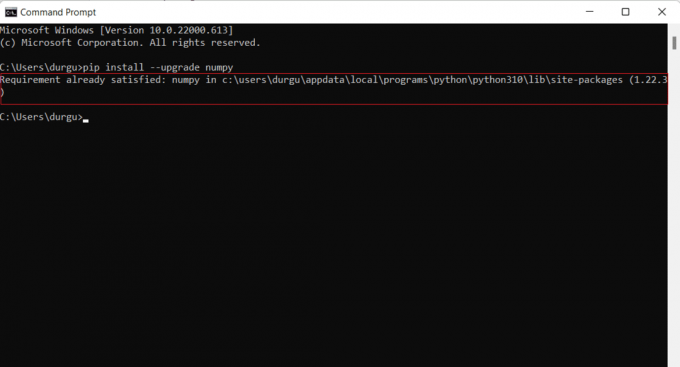
Soovitatav:
- Rupia sümboli sisestamine Windows 10 klaviatuurile
- Parandage, et InputMapper ei saanud DS4 eranditult avada
- Parandus ei saanud Java virtuaalmasinat Windows 10-s luua
- 10 parimat programmeerimiskeelt, mida täna õppida
Nüüd teate kuidas installida NumPy Windowsi sarnaste käskudega, et vastata NumPy installimise kohta Linuxi päringule. Oma päringute ja ettepanekutega võtke meiega ühendust alloleva kommentaaride jaotise kaudu. Samuti võite meile teada anda, millist teemat soovite järgmisena uurida.



